كيفية إزالة قفل تنشيط iCloud بدون كلمة مرور
نشرت: 2022-09-05تعد آليات الأمان مثل قفل تنشيط iCloud مهمة جدًا للحفاظ على أمان أجهزة iPhone وغيرها من أدوات Apple ، وحماية البيانات الشخصية المحفوظة عليها من الأعين الخبيثة. من ناحية أخرى ، من الممكن تمامًا أن يتم إعاقة أصحاب هذه الأجهزة الشرعيين بسبب عدم القدرة على تجاوز الشاشة الرئيسية دون كلمة مرور لـ iCloud. لهذا السبب يحتاج كل مستخدم iPhone إلى معرفة كيفية إزالة قفل تنشيط iCloud والاستعداد للقيام بذلك إذا اضطر إلى ذلك.
مقدمة
هناك العديد من الحالات التي يمكن فيها لقفل تنشيط iCloud أن ينقذ الموقف ، ولكنه قد يصبح أيضًا عقبة ثقيلة في مواقف أخرى. أحيانًا يتم نسيان كلمات المرور و / أو كتابتها بشكل خاطئ من قبل مالكي الهواتف ، وإذا حدث ذلك مع رمز مرور Apple ID لقفل التنشيط ، فسيظل الجهاز ومحتواه بالكامل بما في ذلك جهات الاتصال والتطبيقات غير متاحين. غالبًا ما يتم تداول أجهزة iPhone أو iPad المستخدمة في السوق المستعملة ، لذلك ليس من النادر أن يتلقى المشتري جهازًا مغلقًا ولا توجد كلمة مرور له ، أو أن يحصل على كلمة مرور لا تعمل على هذا الجهاز.
لمنع البقاء مغلقًا على هواتفهم لفترة طويلة ، يحتاج المستخدمون إلى طرق موثوقة لإزالة قفل التنشيط لا تعتمد على امتلاك كلمة مرور معرف Apple. لحسن الحظ ، توجد مثل هذه الأساليب ولكنها تتضمن برامج معقدة وقد تؤدي إلى فقدان البيانات المحفوظة على الجهاز. لهذا السبب ، من الحكمة معرفة أكبر قدر ممكن حول هذا الموضوع ومحاولة فهم المزايا والجوانب السلبية لكل طريقة. قراءة هذا المقال طريقة جيدة للبدء في جمع المعلومات وإجراء الاستعدادات.
الجزء 1 - 2 طرق لإزالة قفل تنشيط iCloud بدون كلمة مرور
يتعذر على العديد من المستخدمين تجاوز الشاشة الرئيسية لأنهم لا يعرفون كلمة مرور معرف Apple التي تم استخدامها لقفل الجهاز باستخدام قفل تنشيط iCloud. في حين أن هذه عقبة خطيرة ، فمن الممكن الالتفاف عليها إذا كنت تعرف الإجراءات الصحيحة ولديك الصبر لتنفيذها بالكامل. نقدم خيارين مختلفين متاحين للمستخدمين الذين يحتاجون إلى إزالة قفل تنشيط iCloud من جهاز يعمل بنظام iOS دون الحصول على كلمة المرور.
الطريقة رقم 1 - استخدام تجاوز DNS
تتضمن إحدى طرق إزالة قفل iCloud تجاوز DNS ، حيث يتم إنشاء مسار بديل لخادم نظام اسم المجال للالتفاف حول القفل. يتضمن تغيير إعدادات الجهاز لتعيين عنوان DNS يدويًا ، وبالتالي تجاوز أي قفل قد يكون في مكانه. يمكن أن تكون هذه الطريقة فعالة على أي جهاز iOS ، لكنها معقدة نسبيًا وتتطلب من المستخدم تذكر الإجراء الدقيق الذي يتضمن عدة خطوات حساسة.
الخطوة 1 - بعد تشغيل الجهاز ، افتح القائمة فورًا واختر بلدك ولغتك ، وانقر فوق الزر "متابعة"
الخطوة 2 - في صفحة إعدادات Wi-Fi التي تفتح ، انقر أولاً على إعدادات الاتصال ثم على خيار نسيت شبكة Wi-Fi
الخطوة 3 - بمجرد قطع اتصالك بشبكة Wi-Fi ، اضغط على الرمز "I" ، وأدخل رمز DNS للمنطقة التي تتواجد فيها ، أي 104.154.51.7 للولايات المتحدة.
الخطوة 4 - انقر فوق الزر "رجوع" للعودة إلى صفحة إعدادات Wi-Fi ، واختر شبكة من قائمة الخيارات المتاحة
الخطوة 5 - انقر على زر الصفحة التالية ثم رجوع مرة أخرى. سيؤدي هذا إلى فتح شاشة تجاوز iCloud التي كنت تحاول الوصول إليها
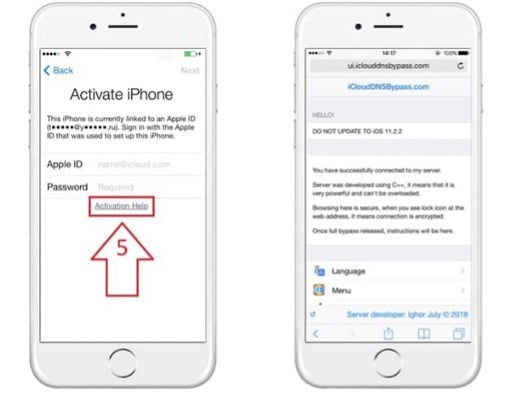
الخطوة 6 - بعد تجاوز قفل الشاشة ، يمكنك إعداد كلمة مرور جديدة لـ iCloud واستخدام جهاز iOS الخاص بك بشكل طبيعي
بالإضافة إلى التعقيد المفرط ، فإن هذه الطريقة لها بعض العيوب الأخرى. والأهم من ذلك ، أنها تعتمد على رموز البلدان التي قد لا تكون متاحة عالميًا ، لذلك لا يمكن تنفيذها على الإطلاق في بعض المواقع. حتى إذا كنت تعيش في بلد تكون فيه هذه الخدمة ممكنة ، فلا توجد ضمانات بأن الإجراء سيكون ناجحًا مع جهازك وقد ينتهي بك الأمر إلى إضاعة الكثير من الوقت دون سبب.

الطريقة رقم 2 - استخدام تطبيق AnyUnlock
هناك أداة متخصصة تابعة لجهة خارجية يمكنها تحقيق نتائج أفضل من خلال تجاوز قفل تنشيط iCloud مقارنة بأي طريقة قائمة على DNS. كما يوحي اسمه ، تم تصميم AnyUnlock بواسطة iMobie لمساعدة المستخدمين على إزالة جميع أنواع الأقفال من مجموعة واسعة من الأجهزة ، وهو متوافق تمامًا مع iOS. على الرغم من أن هذا البرنامج فعال ومتقدم تقنيًا ، إلا أنه سهل الاستخدام للغاية ولا يتطلب مستوى عالٍ من مهارات الكمبيوتر لتحقيق النتيجة المرجوة.
يعد إجراء إزالة قفل تنشيط iCloud من الجهاز بسيطًا نسبيًا ويمكن تنفيذه بسهولة في غضون دقيقتين. إليك الترتيب الصحيح للخطوات الضرورية:
الخطوة 1 - ابدأ AnyUnlock على جهاز الكمبيوتر الخاص بك واختر أداة iCloud Activation unlocker من الشاشة الرئيسية لهذا التطبيق
الخطوة 2 - قم بتوصيل جهاز iOS بالكمبيوتر باستخدام كابل USB وتأكيده بمجرد أن يتعرف عليه البرنامج
الخطوة 3 - انقر على زر Jailbreak الآن في صفحة قفل Bypass iCloud Activation ، ثم على زر ابدأ الآن في الصفحة التالية التي تفتح
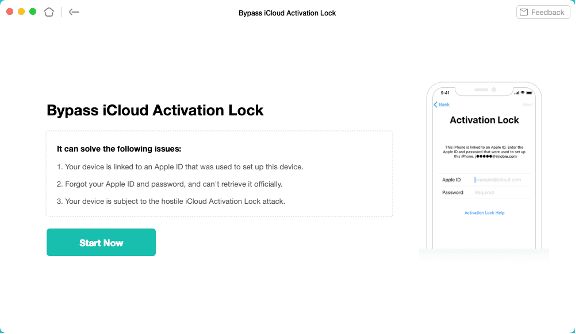
الخطوة 4 - انتظر حتى يتم تنزيل أداة كسر الحماية على جهازك ، ثم ضع الجهاز في وضع DFU وأكمل خطوة كسر الحماية
الخطوة 5 - انقر فوق الزر Bypass now لإكمال الإجراء والحصول على وصول كامل إلى جهازك
الجزء 2 - كيفية تجاوز قفل التنشيط بكلمة مرور
يمكن للمستخدمين الذين يعرفون كلمة المرور الصحيحة إزالة قفل التنشيط بجهد أقل. يمكن تحقيق ذلك من خلال ميزة Find My iPhone ، والتي تعد جزءًا من خدمة iCloud ولا يمكن الوصول إليها إلا باستخدام معرف Apple صالح. تتمثل إحدى أكبر مزايا هذه الطريقة في أنك لست مضطرًا لأن تكون في حيازة الجهاز فعليًا لتجاوز قفل التنشيط باستخدام هذه الطريقة ، حتى تتمكن من إزالة القفل عن بُعد عند إقراض الجهاز أو بيعه.
إذا كنت تعرف كلمة المرور وترغب في استخدامها لإزالة قفل تنشيط iCloud من جهاز iPhone أو iPad ، فما عليك سوى اتباع هذه الخطوات البسيطة:
الخطوة 1 - قم بتسجيل الدخول إلى حساب iCloud الخاص بك باستخدام معرف Apple وكلمة المرور الصحيحين
الخطوة 2 - افتح علامة التبويب Find My iPhone في iCloud ، وانقر فوق All devices
الخطوة 3 - اختر الجهاز الذي تريد إزالة القفل منه من القائمة ، وانقر فوق إزالة من الحساب لمسح ارتباطه بحساب iCloud هذا.
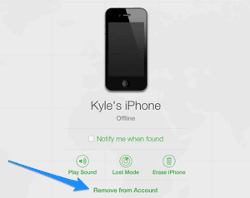
استنتاج
يمكن أن يمثل قفل تنشيط iCloud مشكلة خطيرة إذا نسيت كلمة المرور أو اشتريت جهازًا مستعملًا تم قفله من قبل مالكه السابق. يمكن حل هذه المشكلة بعدة طرق - يمكن لأي شخص لديه كلمة مرور القيام بذلك عن بُعد من خلال ميزة Find My iPhone ، أو يمكنك إعداد مسار DNS بديل ، أو يمكنك إزالة القفل باستخدام برنامج AnyUnlock. تحتوي هذه المقالة على إرشادات مفصلة حول كيفية تجاوز القفل وتغيير كلمة المرور باستخدام جميع الطرق المذكورة أعلاه ، ولكن من المهم جدًا تنفيذها بدقة شديدة وبالترتيب الصحيح. مع بعض الحظ ، يجب أن تكون قادرًا على استعادة السيطرة الكاملة على جهاز iOS الخاص بك وحساب iCloud المرتبط به ، حتى إذا لم تتمكن من العثور على كلمة المرور مطلقًا.
